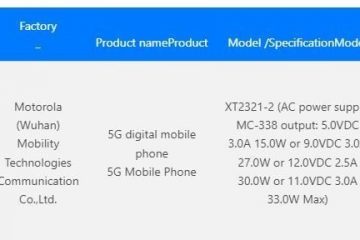Windows 10, l’iterazione più recente, offre molte più funzionalità e opzioni di personalizzazione agli utenti. Tuttavia, potresti riscontrare diversi errori su Windows 10 che influenzeranno negativamente la tua esperienza e i tuoi progressi.”Windows non riesce a trovare Bin64 \ InstallManagerApp.exe”è uno di questi errori. In questo articolo, discuteremo dell’errore e delle varie correzioni.
Qual è l’errore”Windows non riesce a trovare Bin64 \ InstallManagerApp.exe”?
I computer con scheda grafica AMD richiedono un driver grafico AMD per funzionare. Bin64 \ InstallManagerApp.exe è un componente importante del Catalyst Control Center che aiuta l’overclock e l’ottimizzazione della scheda grafica. Viene utilizzato per installare il driver grafico AMD eseguendo la procedura guidata di installazione. Se manca, non sarai in grado di installare o aggiornare il driver.
L’errore è accompagnato da un messaggio di errore che ti aiuterà a identificarlo. Il messaggio è fornito di seguito.
Windows non riesce a trovare"Bin64 \ InstallManagerAPP.exe". Assicurati di aver inserito il nome correttamente e riprova.
Questo errore può verificarsi a causa di diversi motivi. Ad esempio, a causa di file danneggiati, eseguendo una versione precedente di Windows, i file del driver potrebbero essere incompatibili o l’antivirus potrebbe ostacolare il processo di installazione. Se hai identificato la causa che ha portato all’errore, risolverlo non sarà un grosso problema.
Nelle prossime due sezioni, ti guideremo attraverso le varie correzioni. Prova le soluzioni nella sequenza in cui sono menzionate finché l’errore non viene risolto.
Correzione 1: aggiorna il sistema operativo Windows
Il tuo approccio principale quando riscontri l’errore dovrebbe essere l’aggiornamento di Windows. L’aggiornamento di Windows risolve i bug nella versione precedente e aggiorna automaticamente i driver.
Per aggiornare Windows, premi WINDOWS + I per avviare le”Impostazioni”del sistema, quindi seleziona”Aggiorna e sicurezza”dall’elenco di opzioni.

La scheda”Windows Update”si aprirà per impostazione predefinita. Fare clic su”Controlla aggiornamenti”a destra per verificare se sono disponibili aggiornamenti. In caso affermativo, Windows lo scaricherà e lo installerà sul tuo computer.

Dopo aver installato l’aggiornamento, ti verrà chiesto di riavviare il computer. Una volta riavviato il computer, controlla se l’errore è stato risolto. In caso contrario, passa alla correzione successiva.
Correzione 2: installazione pulita dei driver grafici AMD
L’installazione pulita del driver grafico AMD ha funzionato come una soluzione per molti utenti. In questo metodo, devi scaricare manualmente il driver grafico AMD e il Display Driver Uninstaller (DDU) e quindi installarli sul tuo computer in modalità provvisoria.
Download del driver grafico AMD e DDU
Innanzitutto, scarica il driver grafico AMD da amd.com/en/support selezionando manualmente il driver in basso e non optando per l’opzione di rilevamento e installazione automatici. Dopo aver selezionato il driver desiderato, fare clic su”Invia”in basso e quindi scaricarlo nella pagina successiva.
Successivamente, scarica il programma di disinstallazione del driver di visualizzazione da guru3d.com/file-details . Il link per il download è disponibile in fondo alla pagina.
Disattivazione della protezione in tempo reale e di altri antivirus
Dopo aver scaricato i file, è ora di disabilitare la protezione in tempo reale e qualsiasi altro antivirus che impedisce l’installazione. La protezione in tempo reale può essere disabilitata da Sicurezza di Windows.
Per disabilitare la protezione in tempo reale, cerca”Protezione di Windows”nel”Menu Start”, quindi fai clic sul risultato della ricerca per avviare l’app.

Nella finestra”Protezione di Windows”, fai clic su”Protezione da virus e minacce”dall’elenco di opzioni.

Ora scorri verso il basso e individua”Impostazioni di protezione da virus e minacce”, quindi fai clic su”Gestisci impostazioni”sotto di esso.

Ora troverai un interruttore sotto”Protezione in tempo reale”, facendo clic su di esso verrà disattivato. Dopo aver fatto clic su di esso, verrà visualizzata una finestra di conferma. Fare clic su”Sì”nella casella per confermare la modifica.

Prima di procedere, assicurati di aver disabilitato qualsiasi antivirus installato sul tuo computer.
Eliminazione della cartella AMD esistente
Successivamente, devi eliminare tutto il contenuto dei driver eliminando la cartella AMD che si trova nell’unità”C”. La cartella si trova direttamente nell’unità”C”o nella cartella”Programmi”sotto di essa.
Dopo aver individuato la cartella, fai clic con il pulsante destro del mouse su di essa e seleziona”Elimina”dal menu contestuale.

Disinstallazione dei driver grafici AMD esistenti
Il passaggio successivo consiste nel disinstallare i driver grafici AMD sul sistema prima di installare quelli nuovi.
Per disinstallare i driver, cerca”Pannello di controllo”nel”Menu Start”, quindi fai clic sul risultato della ricerca per avviare l’app.

Nel pannello di controllo, fai clic su”Disinstalla un programma”in”Programmi”.

Successivamente, fai clic con il pulsante destro del mouse sul programma”AMD Software”nell’elenco, quindi seleziona”Disinstalla”dal menu visualizzato o fai clic sull’opzione”Disinstalla”in alto.

Verrà ora visualizzato un popup, fare clic su”Sì”per confermare la disinstallazione.
Avvia Windows in modalità provvisoria
L’unica parte rimasta ora è installare la DDU e il driver grafico AMD, quindi avviare Windows in modalità”provvisoria”.
Per avviare la finestra in modalità”provvisoria”, premi WINDOWS + R per avviare il comando”Esegui”.

Successivamente, inserisci”msconfig”nella casella di testo e premi”OK”in basso.

Nella finestra”Configurazione di sistema”che viene avviata, passare alla scheda”Avvio”, selezionare la casella di controllo”Avvio sicuro”in”Opzioni di avvio”e quindi fare clic su”OK”in basso.

Fare clic su”Riavvia”nel popup che appare per avviare Windows in modalità provvisoria.

Installazione dei driver grafici AMD
Dopo aver avviato Windows in modalità provvisoria, eseguire l’applicazione Display Driver Installer. Dopo aver eseguito l’applicazione, il sistema verrà riavviato automaticamente.
Una volta riavviato il computer, installa i driver grafici AMD facendo doppio clic sul programma di installazione e poi seguendo le istruzioni sullo schermo. Al termine dell’installazione, riavvia il computer e l’errore”Windows non riesce a trovare Bin64 \ InstallManagerApp.exe”verrà corretto.
Correzione 3: disabilita l’accesso controllato alle cartelle
La disabilitazione dell'”Accesso controllato alle cartelle”ha corretto l’errore per molti utenti, quindi devi provarlo anche tu. Inoltre, poiché sei già nelle impostazioni”Aggiornamento e sicurezza”dall’ultima correzione, la navigazione alla posizione da cui puoi disabilitare l’accesso controllato alle cartelle è semplice.
Per disabilitare l’accesso controllato alle cartelle, vai alla scheda”Protezione di Windows”nelle impostazioni”Aggiornamento e sicurezza”.

In”Sicurezza di Windows”, troverai varie opzioni in”Aree di protezione”. Seleziona”Protezione da virus e minacce”dall’elenco.

Verrà avviata la finestra”Protezione di Windows”con la scheda”Protezione da virus e minacce”aperta. Successivamente, fai clic su”Gestisci impostazioni”in”Impostazioni di protezione da virus e minacce”.

Scorri verso il basso e cerca la sezione”Accesso controllato alle cartelle”, quindi fai clic sull’opzione”Gestisci accesso controllato alle cartelle”sotto di essa.

Ora, fai clic sull’interruttore sotto”Accesso controllato alla cartella”per disabilitarlo, se è abilitato.

Dopo aver disabilitato”Accesso controllato alle cartelle”, controlla se l’errore è stato risolto. In caso contrario, annulla tutte le modifiche apportate in precedenza e passa alla correzione successiva.
Correzione 4: esecuzione di Gestione e manutenzione immagini distribuzione e scansione SFC
È possibile eseguire la scansione SFC per correggere l’errore”Windows non riesce a trovare Bin64 \ InstallManagerApp.exe”. Eseguirà la scansione e riparerà tutti i file di sistema di Windows. Prima di eseguire una scansione SFC, si consiglia di eseguire in anticipo lo strumento DISM (Deployment Image Servicing and Management) per verificare l’integrità e riparare l’immagine Windows.
Per eseguire la scansione, devi prima avviare il”Prompt dei comandi”. Cercalo nel”Menu Start”, fai clic con il pulsante destro del mouse sul risultato della ricerca, quindi seleziona”Esegui come amministratore”dal menu. Apparirà una finestra che ti chiederà di confermare l’apertura del prompt dei comandi come amministratore, fai clic su”Sì”per procedere.

Ora inserisci il seguente comando per eseguire DISM, premi INVIO e attendi il completamento del processo. Il completamento del processo potrebbe richiedere un paio di minuti a seconda dello stato di salute del sistema e a volte potrebbe sembrare bloccato, ma non interrompere il processo e attendere che si completi.
DISM/online/cleanup-image/restorehealth

Dopo aver eseguito il processo DISM, eseguire la scansione SFC immettendo il seguente comando nella finestra del prompt dei comandi e premere INVIO .
sfc/scannow

Al termine della scansione, riavvia il computer e controlla se l’errore è stato risolto.
Correzione 5: reinstallare i file ridistribuibili di Microsoft Visual C ++
Molte volte potresti trovarti di fronte all’errore”Windows non riesce a trovare Bin64 \ InstallManagerApp.exe”a causa di file ridistribuibili di Microsoft Visual C ++ danneggiati. Per correggere l’errore, dovrai reinstallare questi file.
Per prima cosa, cerca”Pannello di controllo”nel”Menu Start”, quindi fai clic sull’opzione nel risultato della ricerca per avviare l’app.

Successivamente, fai clic su”Disinstalla un programma”in”Programmi”.

Ora annota tutti i file ridistribuibili di Microsoft Visual C ++ e le rispettive versioni in modo da poterli scaricare manualmente.

Successivamente, scarica tutti i file da support.microsoft.com . Dopo aver scaricato tutti i file, disinstalla quelli già installati sul tuo computer dal”Pannello di controllo”.
Per disinstallare un file ridistribuibile, seleziona il file e fai clic su”Disinstalla”in alto. Potresti ricevere un popup che chiede di confermare la disinstallazione, fai clic su”Sì”per procedere.

Allo stesso modo, disinstalla i file ridistribuibili di Microsoft Visual C ++ rimanenti.
Il processo successivo consiste nell’installare quelli che hai scaricato in precedenza dal sito Web di Microsoft. Per eseguire il download, fai doppio clic sul programma di installazione e segui le istruzioni sullo schermo per installarlo sul tuo computer.
Dopo aver installato tutti i file, controlla se l’errore è stato corretto.
Le correzioni menzionate in questo articolo sono efficaci e una di esse deve aver corretto l’errore”Windows non riesce a trovare Bin64 \ InstallManagerApp.exe”sul tuo computer. Una volta risolto l’errore, puoi installare i driver e migliorare notevolmente la tua esperienza Windows.